photoshop日常生活照美白和化淡妆教程
2022-12-25 10:56:39
来源/作者: /
己有:18人学习过
处理前:

处理后:

12、此时,我们可以使用Photohsop的滤镜插件“DCE Tools”中的“曝光补偿”滤镜,稍微提高一下照片的曝光度,如图所示。
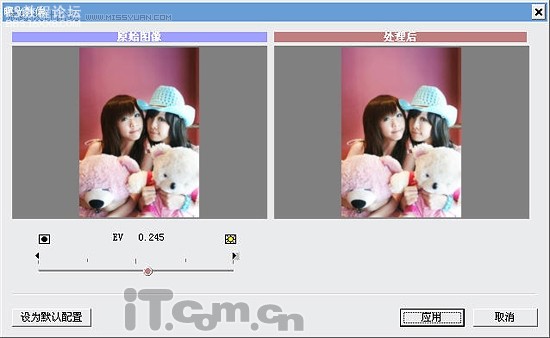
13、按下Ctrl+Alt+~快捷键,选取照片是高光区,然后在菜单栏中选择“色相/饱和度”,设置饱和度为“15”,以补偿上一步骤提高曝光度时,高光区损失的色彩,如图所示。
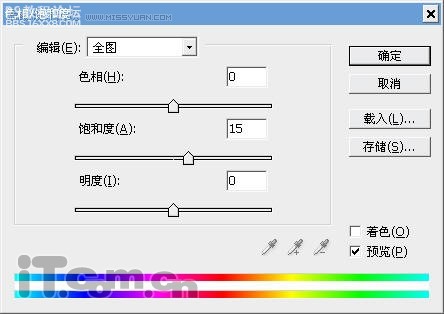
14、最后,合并使用可见图层,使用“椭圆选框工具”选取图中两位MM手中的公仔,然后设置羽化为“20像素”,接着在菜单选择“滤镜—锐化—智能锐化”命令,设置数量为“100%”,半径为“0.5”,如图所示,进一步提高照片的清晰度,如图所示。


最终效果,如图所示。

责任编辑:bbs.16xx8.com
作者: 出处:網絡
上一篇:ps给古典古装萌MM线稿上色教程




























